Topp 5 telefoner med fullt fysiskt Qwerty-tangentbord 2022 - oslagbar skrivupplevelse
5 bästa telefoner med fullt fysiskt Qwerty-tangentbord 2022 I takt med att smartphones fortsätter att dominera marknaden har många användare upptäckt …
Läs artikel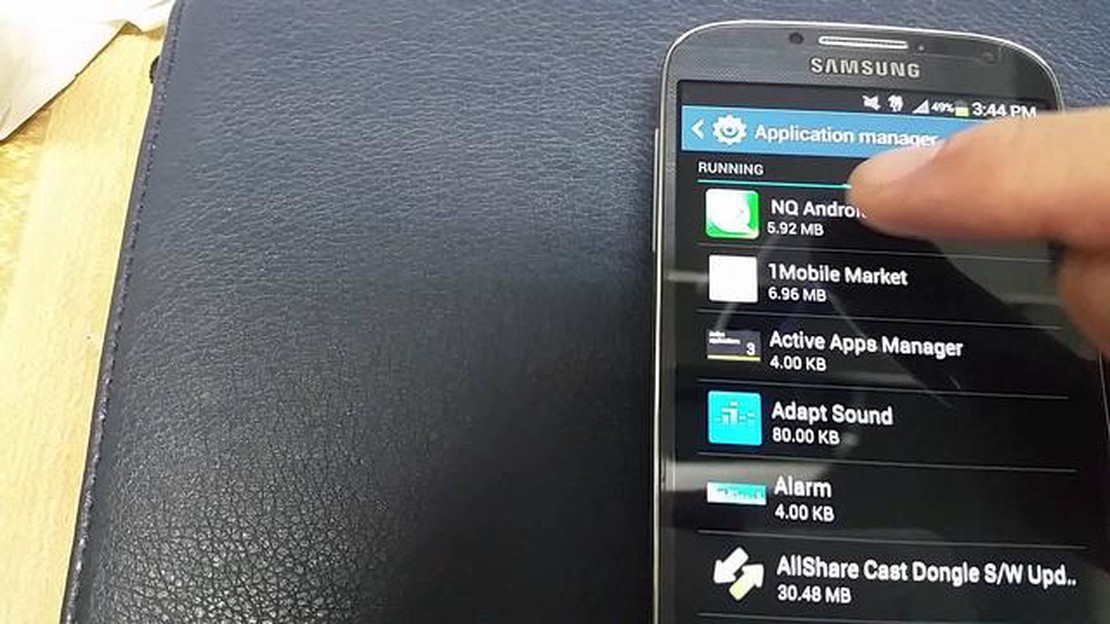
Samsung Galaxy S4 har länge hyllats för sina kamerafunktioner, som gör det möjligt för användare att ta fantastiska foton och videor. Men som alla elektroniska enheter är Galaxy S4:s kamera inte immun mot problem. I den här artikeln kommer vi att undersöka fyra vanliga kameraproblem som Galaxy S4-användare upplever och ge lösningar för att åtgärda dem.
1. Oskarpa bilder
Ett av de vanligaste problemen med Galaxy S4:s kamera är att bilderna blir suddiga. Oskärpa kan orsakas av olika faktorer som skakiga händer, en smutsig lins eller felaktiga kamerainställningar. För att åtgärda problemet kan du försöka använda ett stativ eller stabilisera telefonen mot en fast yta för att minska handskakningar. Se också till att linsen är ren och fri från fingeravtryck och fläckar. Kontrollera slutligen kamerainställningarna och se till att fokus är korrekt inställt för avståndet och motivet.
2. Kameran fokuserar inte
Om din Galaxy S4-kamera har problem med att fokusera på motiv kan det bero på ett programfel eller ett hårdvaruproblem. Prova först att starta om telefonen och se om problemet kvarstår. Om det gör det kan du behöva rensa kameraappens cache och data eller utföra en fabriksåterställning. Om problemet fortfarande kvarstår är det lämpligt att kontakta Samsungs support eller besöka en professionell tekniker för ytterligare hjälp.
3. Flash fungerar inte
Ett annat vanligt problem med Galaxy S4-kameran är att blixten inte fungerar som den ska. Om blixten inte tänds när du tar bilder i svagt ljus kan det bero på en felaktig blixtmodul eller ett programfel. Kontrollera först om blixten är aktiverad i kamerainställningarna. Om den är aktiverad och fortfarande inte fungerar kan du prova att starta om telefonen och se om det löser problemet. Om inte kan du behöva få blixtmodulen reparerad eller utbytt av en fackman.
4. Kameraappen kraschar
Om kameraappen på din Galaxy S4 kraschar eller fryser kan det vara ganska frustrerande. Problemet kan orsakas av flera olika faktorer, t.ex. föråldrad programvara eller motstridiga appar. Börja med att kontrollera att telefonen kör de senaste mjukvaruuppdateringarna. Om problemet kvarstår kan du försöka rensa cache och data i kameraappen eller avinstallera nyligen installerade appar som kan orsaka konflikter. Om ingen av dessa lösningar fungerar kan du behöva överväga att utföra en fabriksåterställning eller kontakta Samsungs support för ytterligare hjälp.
Genom att följa dessa felsökningssteg bör du kunna övervinna vanliga kameraproblem med din Samsung Galaxy S4 och fortsätta ta vackra foton och videor.
Här är några vanliga kameraproblem som användare kan stöta på med sin Samsung Galaxy S4 och några möjliga lösningar:
Kom ihåg att alltid säkerhetskopiera dina foton innan du utför några felsökningssteg, eftersom dataförlust kan uppstå. Om ingen av dessa lösningar fungerar rekommenderar vi att du kontaktar Samsungs support eller besöker en professionell tekniker för ytterligare hjälp.
Om din Samsung Galaxy S4-kamera ger suddiga bilder finns det flera möjliga orsaker och lösningar:
Läs också: Felsökning av Redmi Note 8: Hur man fixar kommer inte att slå på problemet
Om ingen av dessa lösningar löser problemet kan det vara värt att kontakta Samsungs support eller besöka en professionell tekniker för ytterligare hjälp.
Om du har problem med att kameran på din Samsung Galaxy S4 inte fokuserar korrekt finns det några steg du kan ta för att försöka lösa problemet.
Läs också: De 10 bästa apparna för att identifiera namnet på låten som spelas runt omkring dig
Om problemet med kamerafokus kvarstår efter att du provat dessa steg kan det vara ett hårdvaruproblem. I så fall rekommenderas att du kontaktar Samsungs support eller tar med enheten till ett auktoriserat servicecenter för ytterligare hjälp.
Om din Samsung Galaxy S4-kamera fortsätter att frysa eller krascha finns det flera steg du kan ta för att felsöka och åtgärda problemet:
Om inget av dessa steg löser problemet kan du behöva kontakta Samsungs support eller besöka ett servicecenter för ytterligare hjälp.
Om du har problem med din Samsung Galaxy S4-kamera kan du stöta på olika felmeddelanden. Här är några vanliga felmeddelanden och hur du åtgärdar dem:
Om du stöter på andra felmeddelanden på din Samsung Galaxy S4-kamera rekommenderas att du söker efter specifika lösningar relaterade till det specifika felmeddelandet eller kontaktar Samsung-support för ytterligare hjälp.
Om kameran på din Samsung Galaxy S4 inte fokuserar finns det några saker du kan försöka göra för att lösa problemet. Kontrollera först att kameralinsen är ren och fri från smuts och fläckar. Du kan använda en mikrofiberduk för att försiktigt torka bort eventuellt skräp. Om det inte fungerar kan du försöka rensa cache och data i kameraappen. Gå till Inställningar > Appar > Kamera > Lagring > Rensa cache. Om allt annat misslyckas kan du behöva återställa telefonen till fabriksinställningarna eller kontakta Samsung för ytterligare hjälp.
Om bilderna som tagits med din Samsung Galaxy S4 blir suddiga finns det några möjliga orsaker. Kontrollera först att du håller händerna stadigt när du tar bilder. Om du skakar eller flyttar kameran kan bilderna bli suddiga. Kontrollera dessutom kamerainställningarna för att säkerställa att du har aktiverat bildstabilisering. Om problemet kvarstår kan du försöka rengöra kameralinsen med en mikrofiberduk. Om ingen av dessa lösningar fungerar kan det finnas ett maskinvaruproblem med kameran och du bör kontakta Samsung för ytterligare hjälp.
Om blixten på din Samsung Galaxy S4 inte fungerar finns det några saker du kan försöka göra för att lösa problemet. Kontrollera först att blixten är påslagen i inställningarna för kameraappen. Om den redan är påslagen kan du prova att starta om telefonen och sedan öppna kameraappen igen. Om blixten fortfarande inte fungerar kan det vara ett hårdvaruproblem och du bör kontakta Samsung för ytterligare hjälp.
Om bilderna som tagits med din Samsung Galaxy S4 har en gul nyans kan det bero på vitbalansinställningarna i din kamera. Du kan justera vitbalansen genom att öppna kameraappen, trycka på inställningsikonen och sedan välja alternativet för vitbalans. Därifrån kan du välja olika förinställningar eller justera vitbalansen manuellt. Om problemet kvarstår kan du försöka rengöra kameralinsen med en mikrofiberduk. Om ingen av dessa lösningar fungerar kan det finnas ett maskinvaruproblem med kameran och du bör kontakta Samsung för ytterligare hjälp.
Om kameran på din Samsung Galaxy S4 tar längre tid än vanligt på sig att fokusera finns det några möjliga orsaker. Kontrollera först att kameralinsen är ren och fri från smuts och fläckar. Om linsen är smutsig kan det ta längre tid för kameran att fokusera. Kontrollera också inställningarna i kameraappen för att se till att du inte har några specialeffekter eller filter aktiverade, eftersom dessa kan sakta ner fokuseringsprocessen. Om problemet kvarstår kan du behöva återställa telefonen till fabriksinställningarna eller kontakta Samsung för ytterligare hjälp.
Om din Samsung Galaxy S4-kamera inte fokuserar ordentligt kan du försöka rengöra linsen med en mjuk trasa och se till att det inte finns några fläckar eller smuts som hindrar linsen. Du kan också försöka återställa kamerainställningarna genom att gå till kameraappen, trycka på inställningsikonen och välja “Återställ inställningar”. Om dessa steg inte fungerar kan det vara ett maskinvaruproblem och du kan behöva kontakta Samsung för ytterligare hjälp eller överväga att få kameramodulen utbytt.
5 bästa telefoner med fullt fysiskt Qwerty-tangentbord 2022 I takt med att smartphones fortsätter att dominera marknaden har många användare upptäckt …
Läs artikelCanon PIXMA G7020 vs Epson EcoTank ET-3850: Bästa SuperTank-skrivare 2023 När du ska välja skrivare är det viktigt att ta hänsyn till faktorer som …
Läs artikel10 bästa Anime-spel 2023 Om du är ett fan av anime och älskar spel, då kommer 2023 att bli ett spännande år för dig! Det finns många anime-inspirerade …
Läs artikelHur hittar man Star Wars ljussabel i Fortnite? Fortnite, ett av de mest populära onlinespelen i världen, glädjer alltid sina spelare med nya och …
Läs artikelSpelets säkerhetsöverträdelse upptäckt: åtgärda detta fel på Windows 10. Fler och fler människor spelar datorspel på Windows 10-operativsystemet, men …
Läs artikel3 bästa sätten att ladda ner youtube-videor till Android (2023) YouTube har blivit en av de mest populära plattformarna för att titta på och ladda ner …
Läs artikel